En el ejercicio intermedio de Excel de hoy, aprenderá a Sumar Solo Celdas en Vacías en Excel. Recordando que estos ejercicios técnicos que traemos en este blog son para ayudar a aumentar su capacidad de razonamiento lógico y así, aumentar sus habilidades en Excel. ¿OK?
Ejercicio de Excel Intermedio: Sumar Solo Celdas Vacías en Excel
De esta manera, sumaremos los valores solo si hay una celda en Vacías en la misma fila que ellos. Sin embargo, hagamos uso de las funciones: CONTAR.BLANCO, SUMAPRODUCTO.
Además, realizaremos columnas auxiliares que nos ayudarán a obtener el resultado final. ¡Compruébalo en su totalidad!
Descargue la hoja de cálculo para practicar lo que se enseñó en este tutorial:
Sumar Solo Celdas en Vacías en Excel – Paso a Paso
Primero, tenemos una tabla con varios valores aleatorios.
Sin embargo, en medio de ellos hay unas celdas vacías que están resaltadas en azul.
Poco después, tenemos una función auxiliar y luego el resultado final.
Recordando que nuestro objetivo aquí es sumar todas las filas de valores en caso de que haya una celda vacía en la misma fila donde están los valores.
En este sentido cuenta partiendo del valor 220, tenemos 8 filas, y solo la 1º,3º,4º,6º y 8 en todas hay una o dos celdas vacías.
Entonces, comencemos con la columna de la función auxiliar, en ella usaremos la función CONTAR.BLANCO ver:
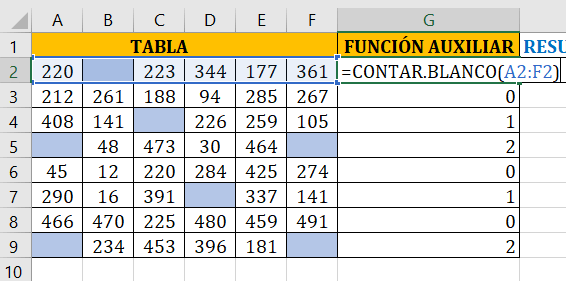
Reciba Contenido de Excel
Registre su E-mail aquí en el blog para recibir de primera mano todas las novedades, post y video aulas que posteamos.
¡Su correo electrónico está completamente SEGURO con nosotros!
Es muy importante que me agregues a la lista de tus contactos para que los siguientes E-mails no caigan en el spam, Agregue este: E-mail: [email protected]
Luego confirme la función y arrastre hacia abajo, vea:
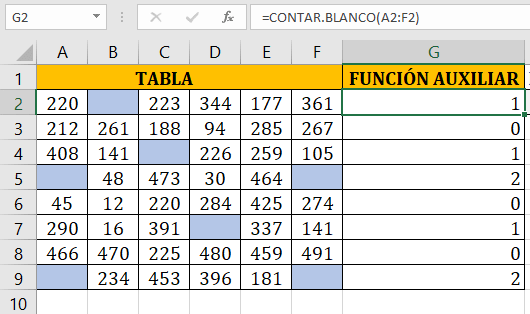
Ahora, como ya hemos identificado qué filas tienen celdas en blanco, pasaremos a la función del resultado final.
Aquí haremos la primera prueba lógica, diciendo: Si el rango de la columna “G” existe algún valor que sea diferente de cero, entonces será verdadero, ver:
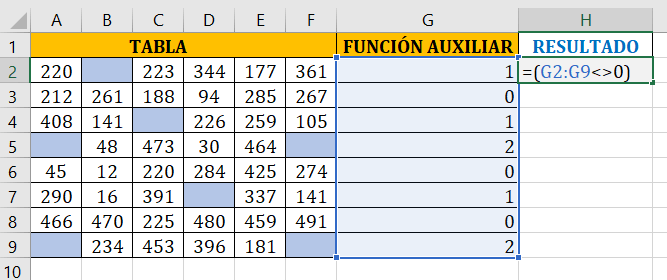
En este sentido, entonces haremos otra prueba lógica, aquí usaremos la lógica E y multiplicaremos el resultado verdadero de nuestra prueba lógica, por el rango completo de la tabla, ver:
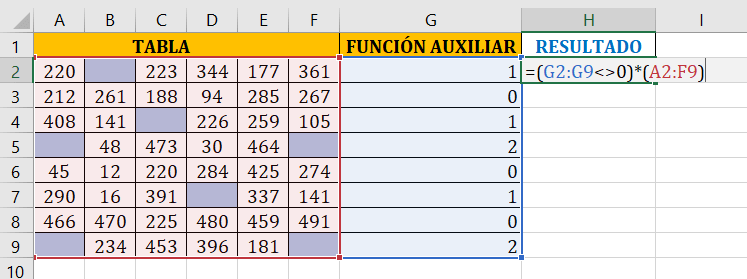
Ahora presione la tecla F9 en la fórmula.
Así que tenga en cuenta que hay algunas secuencias de ceros, estas secuencias de ceros son las filas que tienen esas celdas en blanco.
Los números que no son ceros están en las filas donde no hay celdas vacías:
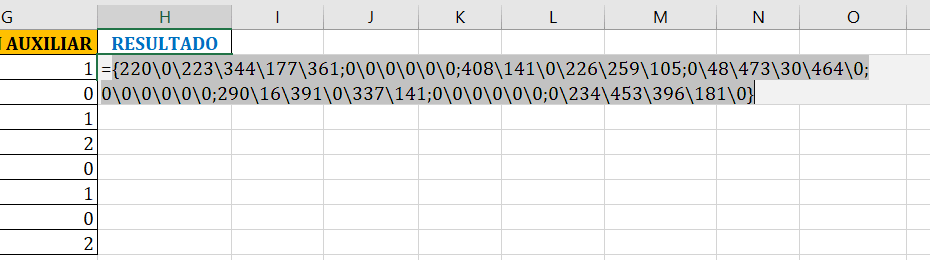
Sin embargo, sumaremos todos los valores y en ese sentido usaremos la función SUMAPRODUCTO, ver:
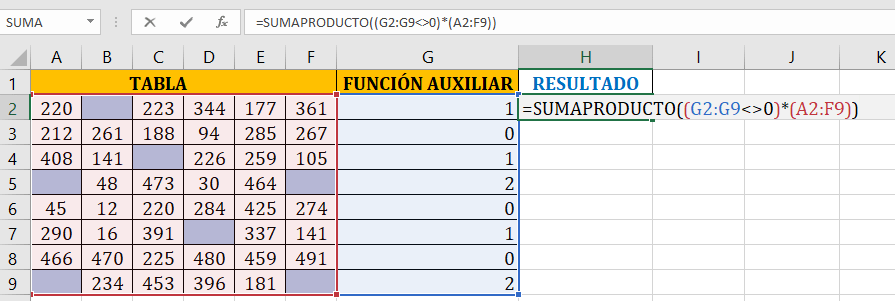
Finalmente, confirmamos la función y tendremos el resultado.
Puede comprobar este resultado, de la misma forma que se seleccionaron todas las filas.
Compruebe en la barra inferior de Excel que la suma de toda la fila dará este resultado.
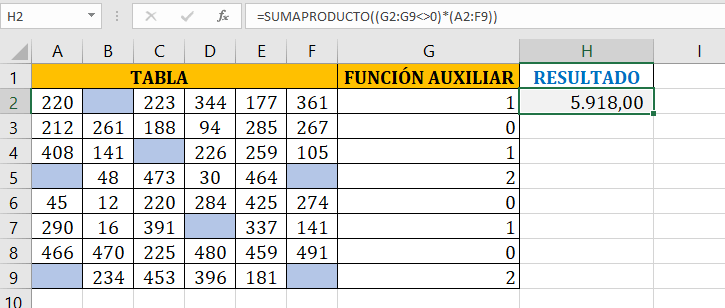
Curso de Excel Básico, Intermedio y Avanzado:
Pronto, ¡Cursos de Excel Completo! Continúa leyendo nuestros artículos y entérate un poco más de lo que hablaremos en nuestra aulas virtuales.
Si llegaste hasta aquí deja tu correo y te estaremos enviando novedades.
¿Qué esperas? ¡Regístrate ya!
Accede a otros Tutoriales de Excel
- Gráfico de Columnas Apiladas en Excel – Es Muy Facil
- Función Promedio en Excel – Cómo Utilizar Paso a Paso
- Revisa Nuevos tipos de Datos en Excel
- Agregar Acciones y Geografía en Excel
- Gráfico de Proyección Solar en Excel
- Función BUSCAR en Excel: Paso a Paso Completo


















